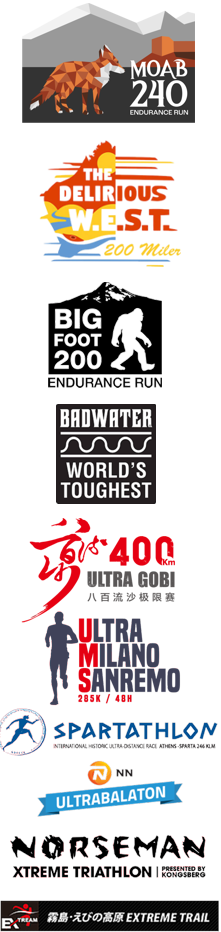Nastavení barvy navigační čáry ve Fenixech 6X
Obvykle při běžných trénincích podle mapy neběhám, ale od té doby, co jsem začal s celonočními dlouhými běhy, si trasy plánuji v Garmin Connectu. Při používání jsem narazil na problém s navigací – červená navigační čára zaniká na červeně vyznačené silnici. Jak změnit barvu navigační čáry?
S tímto problémem jsem se setkal na křižovatkách větších (hlavních silnic), kde v noci (ale i ve dne) jde velmi špatně rozeznat, kam má člověk pokračovat – červená čára (s černým ohraničením) na červené silnici skutečně není moc přehledná. Fenixy 6X (a pravděpodobně i starší modely) umožňují nastavit barvu navigační čáry, ale to se týká už uběhlé části a nikoli trasy, kterou máte před sebou. Po hledání na webu a experimentování je zde způsob, jak si nastavit barvu podle libovůle. Podotýkám, že návod je bez záruky a za případné škody nepřebírám odpovědnost.
1. Připojte hodinky k počítači.
2. Přejděte do složky Garmin/MAPTHEMES.
3. V této složce si vyberte jeden z profilů, u kterých provedete změnu barvy, a zkopírujte tento soubor na disk. Já používám „High Contrast“, takže na disk zkopíruji soubor High Contrast.kmtf. Pořiďte si kopii tohoto souboru, kdybyste se chtěli vrátit k původnímu nastavení.
4. Přejděte do složky, kde je zkopírovaný soubor a otevřete jej v poznámkovém bloku (já používám Notepad++).
5. V otevřeném souboru hledejte řetězec „MPM_ACTV_CRS_CLR“.
Okolí vyhledaného řetězce bude vypadat takto:
field=”MPM_ACTV_CRS_CLR“><color><primary day=”#ff1c86ee” night=”#ff1c86ee”/><secondary day=”#ff1c86ee” night=”#ff1c86ee”/></color></style>
primary
day = barva čáry ve dne
night = barva čáry v noci
secondary
day = barva ohraničení čáry ve dne
night = barva ohraničení čáry v noci
V mém příkladu (viz výše) je barva „1c86ee“ světle modrá.
6. Vyhledejte si barvu, kterou chcete použít. Pěkný web je zde: http://www.farb-tabelle.de/en/table-of-color.htm
7. Vyhledanou barvu ve formátu HEX (tj. šestimístnou hodnotu) zadejte do polí, #ff na začátku nechejte beze změny.
8. Uložte soubor.
9. Zkopírujte upravený soubor zpět do složky Garmin/MAPTHEMES.
10. Odpojte hodinky, přejděte do nastavení, zvolte téma mapy (v tomto případě High Contrast) a je hotovo.